Excel'de Sayfa Sonu Satırları Nasıl Eklenir veya Kaldırılır
Microsoft Office Microsoft Excel Kahraman / / October 10, 2023

Yayınlanan
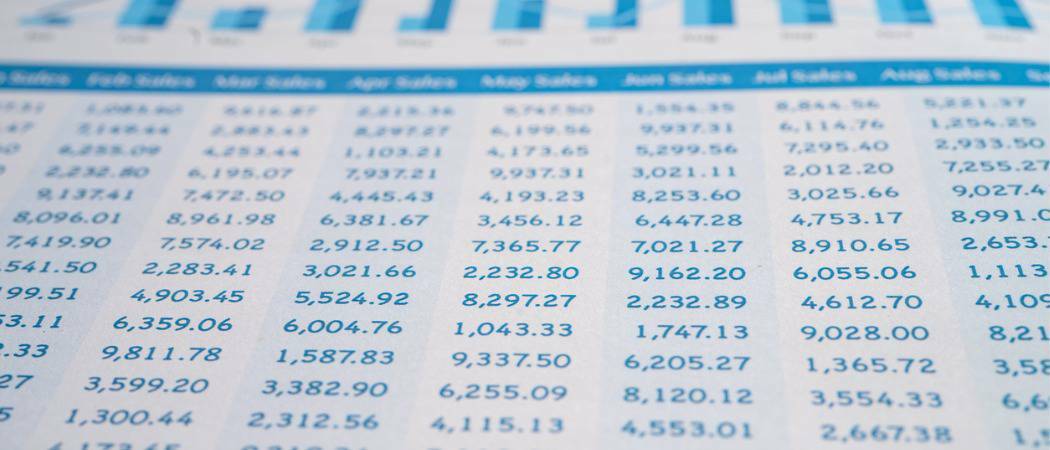
Mavi sayfa sonu çizgileri, bunları nasıl ekleyeceğinizi veya kaldıracağınızı öğrendikten sonra Excel'de kullanışlıdır. İşte nasıl yapılacağı.
Microsoft Excel, çok sayıda profesyonel için vazgeçilmez bir araçtır. İster finansal analiz yapıyor olun, ister öğretmen olarak not defterinizi düzenliyor olun, ister anket sonuçlarından oluşan bir veri kümesini inceliyor olun, Excel muhtemelen bu zor işi sizin yerinize yapabilir. Eskiden uğraştığım şeylerden biri de bu bilgiyi bir biçimde sunmaktı. okunması kolay yol kağıtta.
Sadece bundan bahsetmiyorum süslü pasta grafikleri oluşturma. Çıktınızın nerede yeni bir sayfa başlatacağını bulmak gerçekten zor olabilir. Neyse ki Microsoft'un Excel'de yaptığı ilerlemeler bunu çok daha az acı verici hale getiriyor. Hızlı ve kolay bir şekilde sayfa sonu çizgileri ekleyebilir, bunları ayarlayabilir ve daha sonra dikkatinizin daha az dağılması için görünümden kaldırabilirsiniz. Excel'de sayfa sonu satırlarının nasıl ekleneceği veya kaldırılacağı konusunda size rehberlik edeyim.
Excel'de Sayfa Düzeninizle Çalışmak
Bunların çoğu Sayfa Düzeni şeridinizde başlayacak, ancak hikayenin tamamı bu değil. Evet, bu, yazdırma alanınızı ayarlamak, kağıt boyutunuzu ve yazdırma yönünü seçmek ve çok daha fazlasını yapmak için kullandığınız şerittir. Ayrıca Sayfa Düzeni şeridinden manuel sayfa sonunu ayarlayabilir veya kaldırabilirsiniz.
Sorun şu ki, sayfa sonlarınızın nerede olacağını kolayca görselleştiremeyebilirsiniz. Microsoft Excel'deki çeşitli görünümlerin kullanışlı olduğu yer burasıdır. Bunu düzeltmek bu kadar kolay hücrelerinizin çevresine kenarlık ekleme, Yine de. Yalnızca birkaç fare tıklamasıyla görünümünüzü, sayfa sonlarının tam olarak nerede olacağını görebileceğiniz şekilde ayarlayabilirsiniz.
Excel'de Sayfa Sonu Satırları Nasıl Eklenir
- E-tablonuzda, Görüş kurdele.
- Dört farklı görünüm seçeneğine yönelik düğmeleri görmelisiniz: Normal, Sayfa Sonu Önizlemesi, Sayfa Düzeni ve Özel Görünümler.
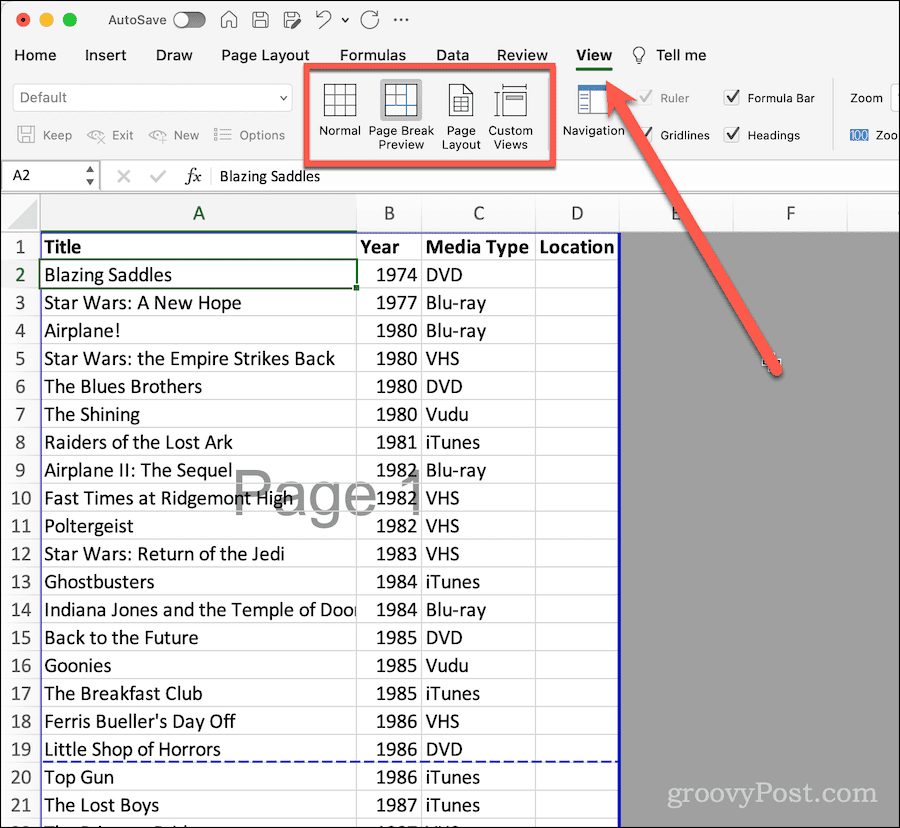
- Sayfa sonlarınızın nerede olacağını görmek için tıklayın Sayfa Sonu Önizlemesi.
- Artık sayfa sonlarınızın nerede olduğunu kalın mavi noktalı bir çizgiyle göreceksiniz. Her sayfanın numarası arka planda hafifçe görüntülenecektir.
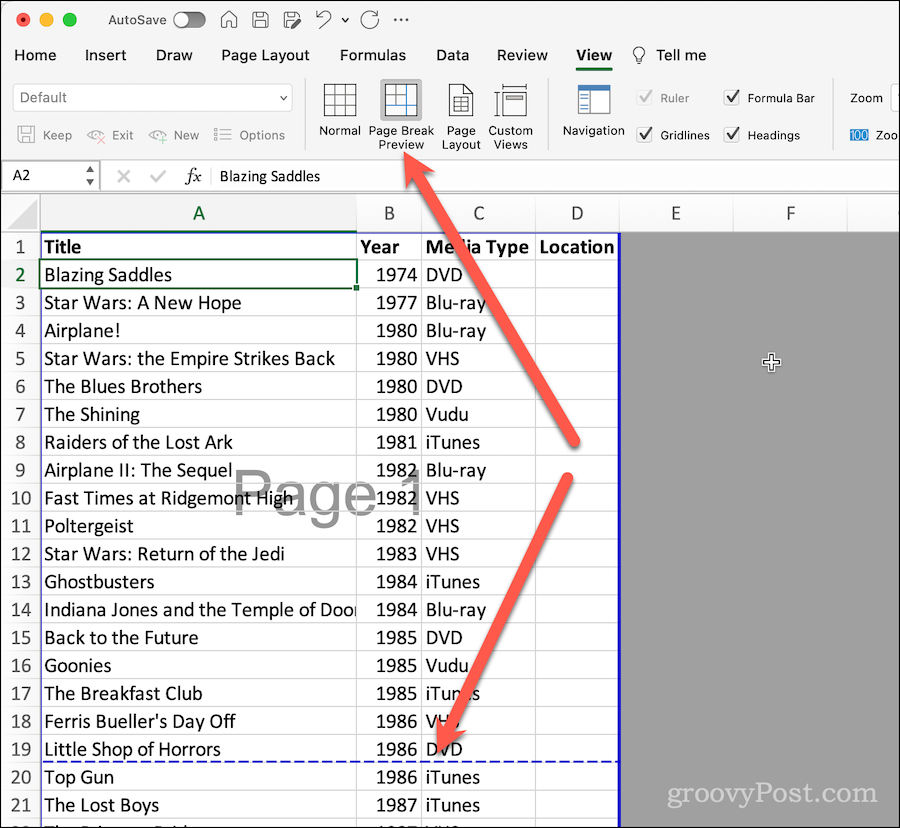
Bu mavi çizgileri aklınızda bulundurun; yazdırdığınızda sayfa numarası işaretleyicileri görüntülenmez. Bunlar yalnızca e-tablonuzun kağıt üzerinde nasıl görüneceğini anlamanıza yardımcı olacak bir görselleştirme olarak sunulmaktadır.
Excel'de Görünümden Sayfa Sonu Çizgileri Nasıl Kaldırılır
Bu satırları dikkatinizi dağıtıyorsa, tekrar görene kadar bunları gizlemek kolaydır.
- Tıkla Görüş kurdele.
- Görünüm düğmelerinden şunu seçin: Normal senin bir tanesi Özel Görünümler, Eğer uygunsa.
Bu kadar. Mavi sayfa sonu çizgileri kaybolur ancak verilerinizin nasıl yazdırılacağını görmeniz gerektiğinde bunları kolayca çağırabilirsiniz.
Sayfa Sonu Önizleme Görünümünden Sayfa Sonlarını Ayarlama
Sayfa sonlarının nerede oluşacağını ayarlamak istiyorsanız bunu bu görünümde yapmak kolaydır.
- İçeride olduğunuzdan emin olun Sayfa Sonu Önizlemesi kullanarak görüntüleyin Görüş Yukarıda açıklandığı gibi şerit.
- Fare imlecinizi mavi noktalı çizginin üzerine getirin. Ok yukarıyı ve ok aşağıyı gösteren bir dikdörtgene dönüşecektir.
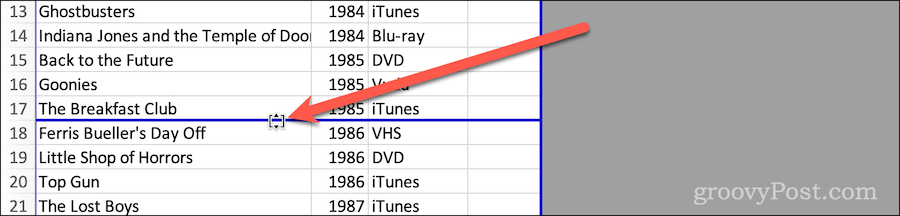
- Excel'in yazdırmayı yeni bir sayfaya ilerleteceği yeri ayarlayarak sayfa sonu çizgisini tıklayıp istediğiniz yere sürükleyin.
Manuel Sayfa Sonları Nasıl Eklenir veya Kaldırılır
Manüel sayfa sonları eklemek veya kaldırmak için Sayfa Düzeni şeridini de kullanabilirsiniz.
- Tıkla Sayfa düzeni e-tablonuzdaki şerit.
- İle hücre veya satır seçildi sayfanın sonlanmasını istediğiniz yere tıklayın Molalar şeritteki düğme.
- Tıklamak Sayfa Sonu Ekle.
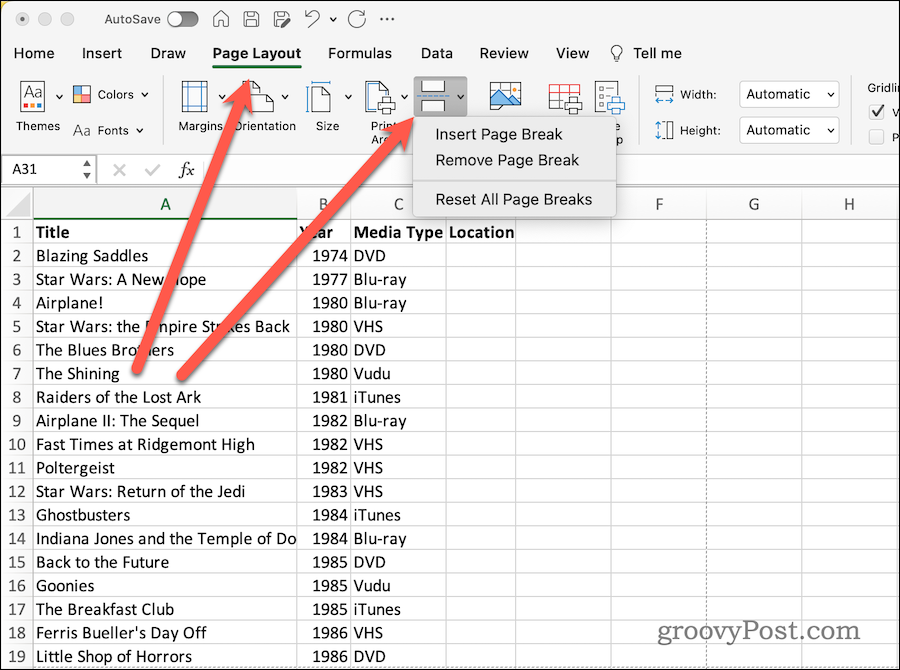
- Normal görünümdeyseniz seçili hücrenin hemen üzerindeki kılavuz çizgisi koyulaşır. Bu sayfa sonunu gösterir.
- Benzer şekilde tıklayabilirsiniz Sayfa Sonunu Kaldır manuel sayfa sonunu silmek için.
- Tüm sayfa sonlarınızı varsayılan değerlere döndürmek istiyorsanız, Tüm Sayfa Sonlarını Sıfırla.
Excel Elektronik Tablosu Sayfa Sonlarını Kişiselleştirme
Yazı tipinizde veya diğer sayfa düzeni ayarlarınızda herhangi bir değişiklik yaparsanız bunun sayfa sonlarınızı etkileyebileceğini unutmayın. Bu nedenle, e-tablonuzu yazdırmadan hemen önce Sayfa Sonu Önizleme moduna dönmek size zaman, mürekkep/toner ve kağıt tasarrufu sağlayacaktır.
Araç kutunuzda Excel için başka hangi ipuçları ve püf noktaları var? Bize bildirin GroovyPost forumları.

